[PR]
SOELU(ソエル)の解約方法を解説!退会・休会・キャンセルとの違いも確認しておこう

この記事では、オンラインヨガのSOELU(ソエル)の解約方法について解説いたします。
一言でいえば、マイページから「解約はこちら」をクリックするだけで簡単に解約できます。
さらにSOELU(ソエル)では、解約・退会・休会・キャンセルという意味が似ている用語がありますので、この4つの違いについても解説していきます。
SOELU(ソエル)に入会する前に、それぞれの方法と注意点を確認しておきましょうね。

言葉を混同しないように、よく読んでみてくださいね
入会前に確認!画像付きでSOELU(ソエル)の解約方法を解説します
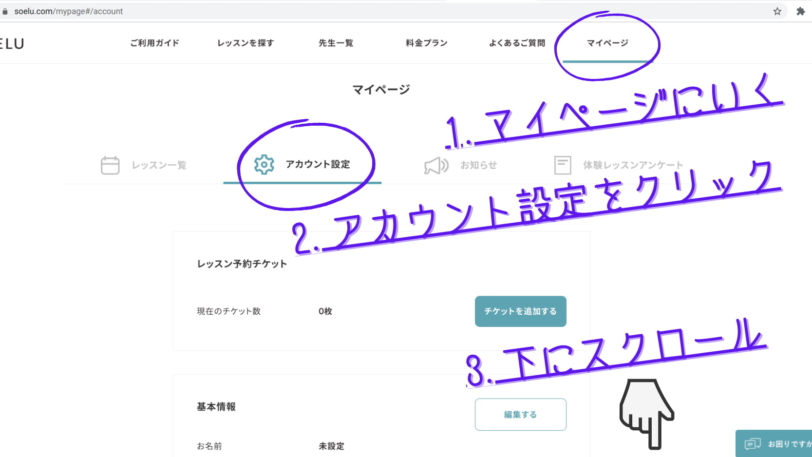
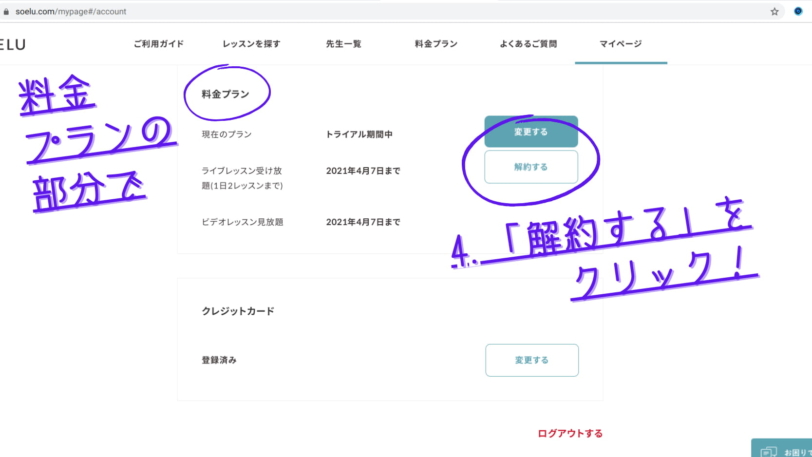
- SOELU(ソエル)にログインして「マイページ」にいく
- 画面中央付近にある歯車マークの「アカウント設定」をクリック
- 下にスクロールしていく
- 料金プランの部分で「解約する」をクリック
早速、SOELU(ソエル)の解約方法を画像つきで解説します。
解約手順はとても簡単!
マイページのアカウント設定から「解約する」をクリックするだけです。
これで有料会員から外れることになり、次回以降の料金は発生しません。
なお12ヶ月コースを選んでいた場合は、12ヶ月経過しないと解約できないので注意が必要です。

解約できる場合にのみ「解約する」が表示されます
SOELU(ソエル)の解約・退会・休会・キャンセルの4つの違いを確認!
| 用語 | 主な違い |
|---|---|
| ①解約 | 有料会員を解約して、無料会員になること |
| ②退会 | 無料会員をやめること |
| ③休会 | 有料会員が月単位でレッスンを休むこと |
| ④キャンセル | 予約したレッスンを取り消すこと |
SOELU(ソエル)の解約・退会・休会・キャンセルの意味のよく似た言葉について、表にしてそれぞれの違いをまとめました。
解約は、有料会員をやめて無料会員になることです。
さらに無料会員までやめることを退会と呼びます。
休会は有料会員が月単位でレッスンを休むことで、キャンセルとは予約したレッスンを取り消してチケットを返還してもらうことです。
4つの用語の違いをよく理解して、自分に合ったSOELUの活用方法を試してみてください。
次に、それぞれを実施するときの方法と注意点を順番に解説していきますので、合わせて確認してみてくださいね。
①:解約方法と注意点!無料会員はまだ継続します
| 項目 | 「解約」について |
|---|---|
| 解約 方法 | PC:マイページ→アカウント設定→料金プラン スマホ:マイページ→予約中のレッスンの下→会員情報 |
| 手続き できる端末 | ◯PC、スマホ ✕アプリ |
| 解約の 注意点 | 1)無料会員は継続 2)12ヶ月コースは途中解約不可 3)解約しても更新日まで利用可能 4)解約しても期限がないチケットは利用可能 |
SOELU(ソエル)の解約方法は、マイページのアカウント設定からできます。
マイページの料金プランの部分までスクロールして「解約する」をクリックするだけなので、とても簡単!
解約の注意点の中でも特に気をつけたいのは、解約しても無料会員は継続していること。
料金の支払いは発生しませんが、メール案内などは引き続き受信します。
なお解約しても、更新日までは利用可能ですので、ギリギリで解約する必要はありませんよ。
②:退会方法と注意点!残っているチケットが使えなくなります
| 項目 | 「退会」について |
|---|---|
| 退会 方法 | PC:マイページ→アカウント設定→基本情報→編集する スマホ:マイページ→アカウント設定 |
| 手続き できる端末 | ◯PC、スマホ ✕アプリ |
| 退会の 注意点 | 1)退会以降はログインできなくなる 2)残っているチケットが利用できなくなる 3)メールでのお得情報配信もなくなる |
SOELU(ソエル)の退会方法も、解約方法と同様にマイページから簡単にできます。
ただしPCやスマホからのみで、アプリからでは退会できないので注意が必要です。
退会の注意点としては、上の表の3点ですが、特に残っているチケットが利用できなくことに気をつけてくださいね。
③:休会方法と注意点!更新日までに申し込みが必要です
| 項目 | 「休会」について |
|---|---|
| 休会 方法 | PC:マイページ→アカウント設定→料金プラン スマホ:マイページ→予約中のレッスンの下→会員情報 |
| 手続き できる端末 | ◯PC、スマホ ✕アプリ |
| 休会の 注意点 | 1)休会は更新日までに申し込みが必要 2)1〜6ヶ月で設定可能 3)休会の延長も可能(最長6ヶ月) 4)休会明けを早めることも可能 5)休会中もチケットは利用可能 |
SOELU(ソエル)の休会方法も、マイページから簡単にできます。
アプリからでは休会手続きができないので注意してくださいね。
SOELU(ソエル)の休会は、期間が自由にできることが特徴的です。
つまり、1ヶ月間休会したあとに、2ヶ月間レッスン受講して、また1ヶ月間休会するということも可能です。
休会期間を途中で延長したり、切り上げたりすることも自由自在なので、使いやすいですね。
④:キャンセル方法と注意点!レッスン開始前10分を切るとできません
| 項目 | 「キャンセル」について |
|---|---|
| キャンセル 方法 | PC、スマホ、アプリ: マイページ→レッスン一覧 |
| 手続き できる端末 | ◯PC、スマホ、アプリ |
| キャンセルの 注意点 | 1)レッスン開始の10分前まで受付可能 (10分前を過ぎるとチケットは戻ってこない) 2)間違って入室した場合は、チケットは戻ってくる 3)赤ちゃんが途中で泣いてもチケットは戻ってくる 4)予約したレッスンは無断欠席しないようにする |
SOELU(ソエル)において、キャンセルとは「予約したレッスンを取り消すこと」です。
キャンセル方法は、マイページのレッスン一覧から、ワンクリックで予約をキャンセルできます。
キャンセルはレッスン開始の10分前までに必要で、10分前を過ぎるとキャンセルができなくなるので注意が必要です。
またレッスン開始時間がくると、予約をしてなくても入室できてしまいます。
目当てじゃないレッスンに間違えて入室してしたときはカスタマーサポートに電話すればチケットを戻してもらえますよ。
30日間100円のトライアルプラン中の解約方法も解説します
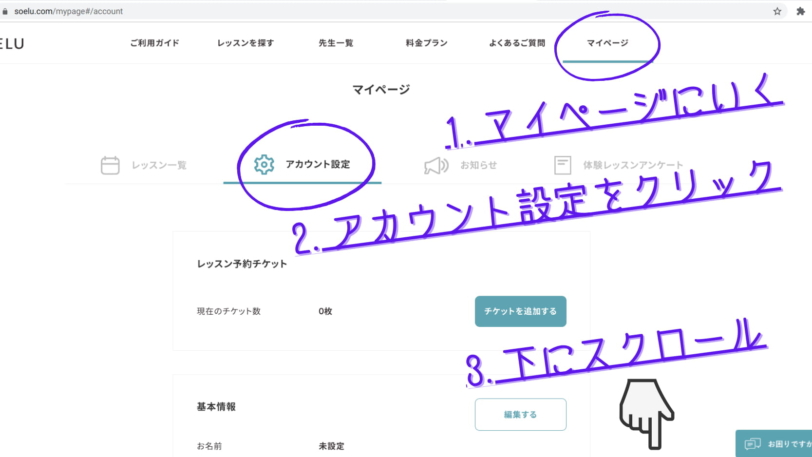
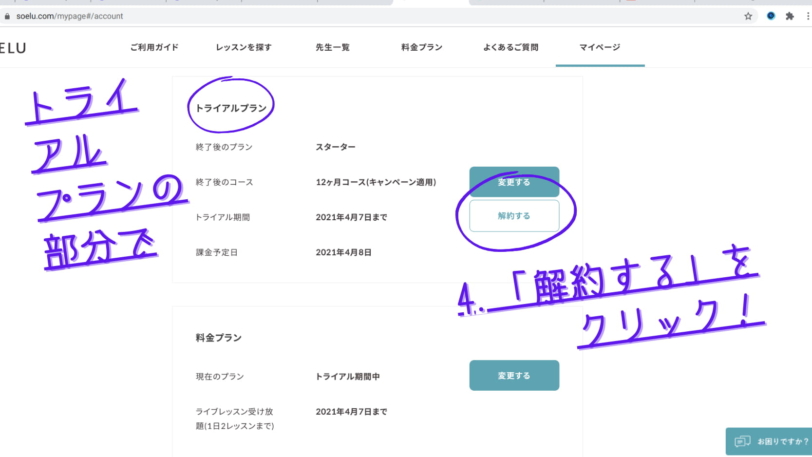
- SOELU(ソエル)にログインして「マイページ」にいく
- 画面中央付近にある歯車マークの「アカウント設定」をクリック
- 下にスクロールしていく
- トライアルプランの部分で「解約する」をクリック
今、SOELU(ソエル)で大人気の30日間100円のトライアルプランも途中で解約することができます。
その手順も実は、有料会員から解約するときの手順と同じで簡単です。
SOELU(ソエル)にログインして、マイページのアカウント設定から「解約する」をクリックするだけ!
ここで解説した解約方法を実施しないと、30日間経過したら自動的に有料のプランに移行していくので、要注意です。
解約方法を知っておけば、安心して申し込むことができますので、良かったら私おすすめの30日間100円のトライアルプランを試してみてくださいね。
\ 解約方法を知っておけば安心 /
その他の悩みはSOELU(ソエル)のカスタマーサポートが全て解決!

こんな悩みをカスタマーサポートが解決!
- 領収書が欲しいとき
- 休会明けを早めたいとき
- 休会期間の延長をしたいとき
- 間違えてプラン変更をしたとき
- 登録済のメールアドレスを変更したいとき
- 通信トラブルでレッスンを受講できなかったとき
- 登録したクレジットカード情報を削除したいとき
SOELU(ソエル)のカスタマーサポートは優秀で、電話して相談すれば大体どんな悩みにも応えてくれます。
自宅でフィットネスのレッスンを受講しようと思うと、システムだけでは対応できないような個別の事情も出てきますので、本当に助かりますよね。
カスタマーサポートは、マイページの右下にある「お困りですか?」のアイコンをクリックすると、チャット形式で簡単に問い合わせができるので非常に便利です。
困ったことがあれば何でも問い合わせしてみてくださいね。
SOELU(ソエル)の解約方法についてまとめ
- 解約はPCやスマホのマイページから簡単にできる
- 退会・休会・キャンセルもマイページから可能
- 30日100円のトライアルプランも途中で解約できる
- その他の困りごとは全てカスタマーサポートが解決!
この記事ではSOELU(ソエル)の解約・退会・休会・キャンセルの方法や注意点について詳しく解説してきました。
既に会員の方も、これから入会をご検討中の方も、SOELU(ソエル)のやめ方を知っておくと安心ですよね。
上手くこれらのシステムを活用して、自分に合ったスタイルでSOELU(ソエル)のレッスンを楽しみましょう!
